Бизнес-менеджер — это бесплатный инструмент запуска таргетированной рекламы Facebook , который позволяет управлять страницами в Facebook и Instagram, рекламными аккаунтами, уровнями доступов сотрудников, партнерами и другими ресурсами.
Какие задачи он может решить:
- управлять несколькими рекламными аккаунтами;
- открыть доступ нескольким сотрудникам, которые управляют рекламой;
- отслеживайте результаты рекламы на Facebook и в Instagram с помощью подробных данных по расходам и показам;
- поделиться ресурсами с другими аккаунтами — например, данными пикселя Facebook с другим рекламным аккаунтом.
Шаг 1 — Как создать бизнес-менеджер
- Перейдите на страницу https://business.facebook.com/overview/ и нажмите «Создать аккаунт»:
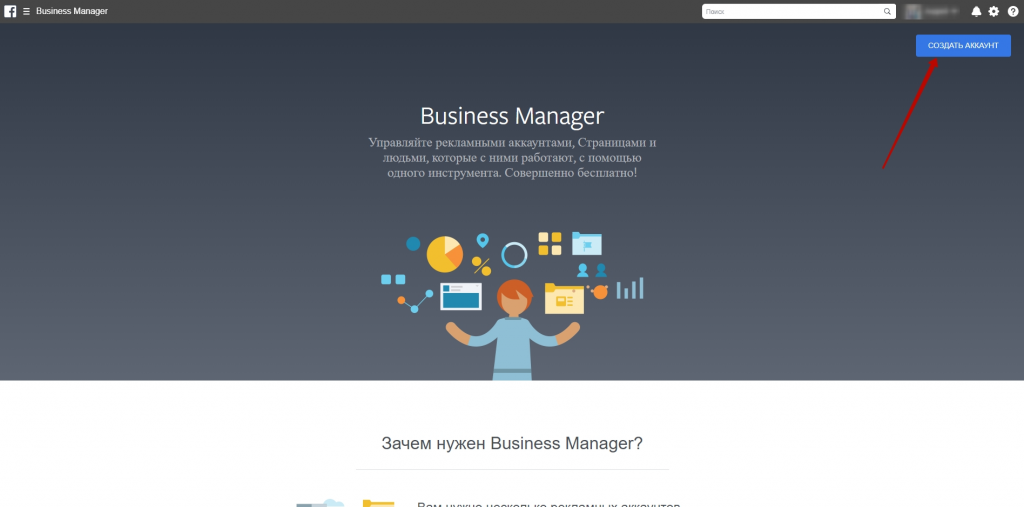
- В открывшемся окне укажите название компании, ваше имя и электронную почту:
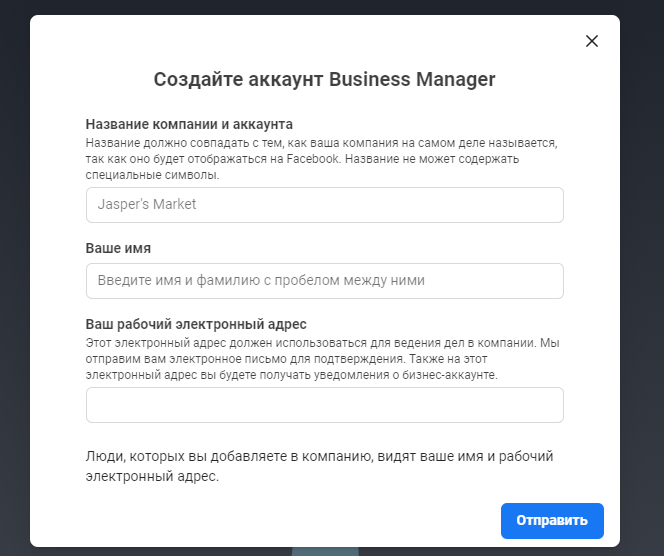
Нажмите кнопку «Отправить».
- На вашу почту придет письмо о подтверждении email-адреса. Подтвердите электронную почту. После этого, вы будете переадресованы в Facebook Business Manager.
- После подтверждения почты вы попадете на страницу с настройками. В настройках вы сможете добавлять:
- людей с разными уровнями доступа, которые будут управлять страницами компании и рекламными аккаунтами;
- новые рекламные аккаунты;
- новые страницы компании в Facebook и Instagram.
Шаг 2 — Как дать доступ в Фейсбук Бизнес Менеджер
- Переключаемся на вкладку Люди и жмем кнопку Добавить.
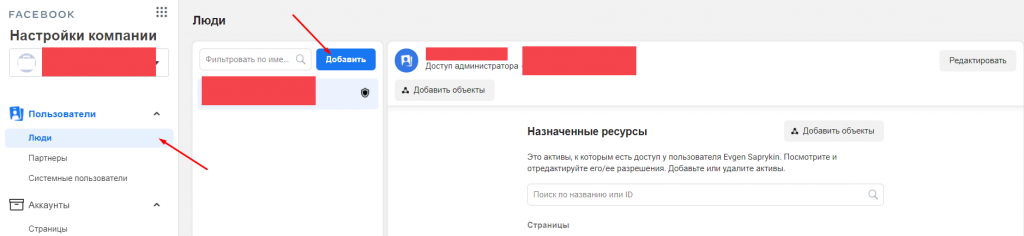
- Вводим email сотрудника / подрядчика, которого хотим добавить в Бизнес Менеджер. Важно! В поле email нужно ввести тот адрес, с которого сотрудник зарегистрирован на Facebook. Если у сотрудника есть аккаунт, но в него добавлен только номер телефона, нужно добавить и email.
- Выбираем уровень доступа и жмем кнопку Далее.
- Назначаем к каким именно ресурсам будет доступ у нового сотрудника и жмем кнопку Пригласить.
- Если все сделано правильно, вы увидите email сотрудника в списке со статусом «на рассмотрении».
- После того, как сотрудник примет доступ, статус «на рассмотрении» пропадет.
Шаг 3 — Как привязать банковскую карту к Фейсбуку бизнес менеджер
Привязать способ оплаты к рекламному аккаунту ФБ можно двумя способами: в настройках рекламного аккаунта и во вкладке «Способы оплаты» настроек бизнес менеджера. То, как привязать карту к бизнес-аккаунту Facebook, зависит от ваших предпочтений — оба способа работают одинаково.
Я предпочитаю настраивать единый способ, соответственно для серых арбитражников этот метод не подходит. В этом случае вы добавите карту к самому профилю Бизнес Менеджера, а не к рекламному кабинету.
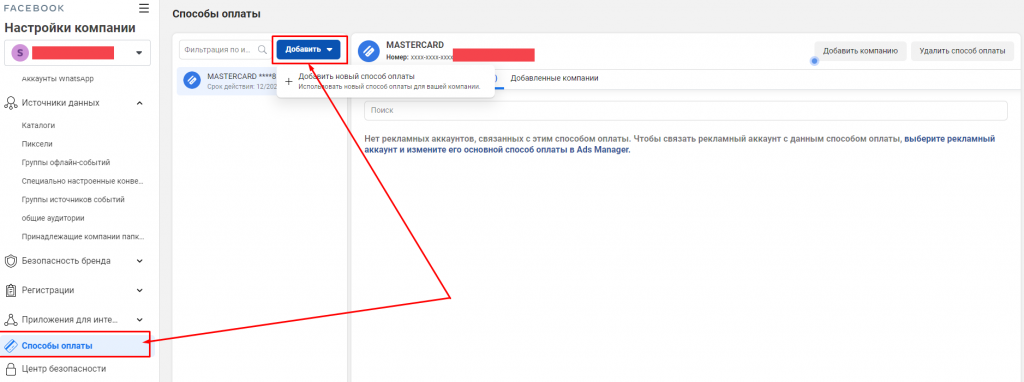
Чтобы потом запускать рекламу с помощью карты, вы или ваш таргетолог должны привяжите карту в рекламном аккаунте указав способ оплаты настройки БМ.
Шаг 4 — Как добавить страницу компании в бизнес-менеджер
- Перейдите во вкладку «Аккаунты — Страницы» и нажмите кнопку «Добавить».
- Выберите один из вариантов: Добавьте страницу — подойдет, если у вас есть уже страница компании и вы являетесь ее администратором. Запросите доступ к странице — если у вас уже есть страница компании, но она находится под управлением другого бизнес-менеджера. Создание новой страницы — если у вас еще нет страницы в Facebook.
- Разберем подробнее вариант «Запросите доступ к странице». Нажмите «Добавить страницу». Укажите URL страницы или введите её название и нажмите кнопку «Добавить страницу».
- Если вы уже являетесь администратором страницы, то у вас появится сообщение, что страницей можно управлять. Если вы не являетесь администратором, то владельцу страницы должен прийти запрос на доступ, который он должен принять.
Шаг 5 — Как добавить рекламный аккаунт в бизнес-менеджер
- Перейдите во вкладку «Аккаунты — Рекламные аккаунты» и нажмите «Добавить».
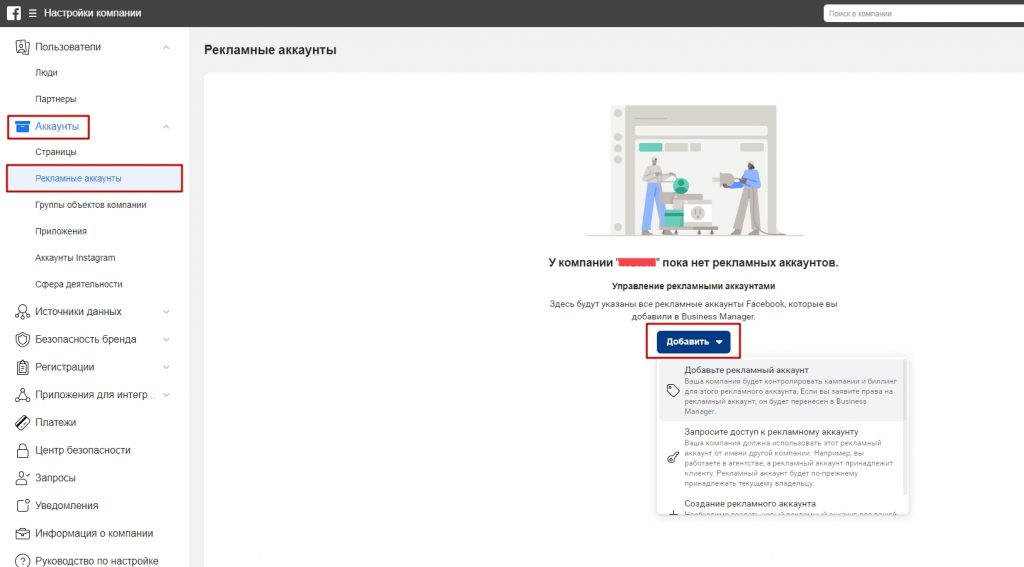
- Вам будут доступны три варианта. Выберите «Создание нового аккаунта».
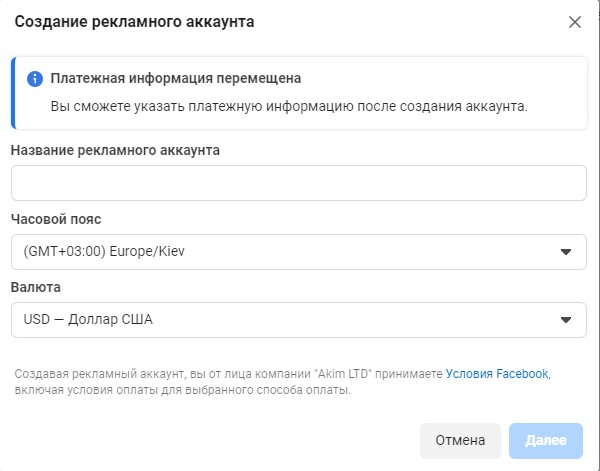
- Укажите название, часовой пояс и выберите валюту. Нажмите кнопку Далее.
Заключение
В руководстве собраны наиболее часто встречающиеся вопросы в моей практике общения с владельцами бизнесов. Часть этих задач нельзя делегировать таргетологу, а владелец бизнеса должен выполнить их самостоятельно.
Напишите в комментариях, какую настройку Фейсбука вы хотите увидеть в этой статье.

Поняла, что много чего еще не знаю. Было очень интересно
Ну наконец-то)Спасибо вам огромное за четкую и понятную инструкцию. А то информации в интернете по настройке бизнес-менеджера Facebook вроде много, но обычно там конкретики маловато
Спасибо за статью, очень полезно и важно в плане инфы!
Благодарю за стать. Как раз не знал как карту подключить. Все не понимал как)
Здорово, что все решаемо и достаточно легким способом!
Спасибо за информацию. По моему в бизнес-менеджере там что-то поменялось!
В Фейсбук бизнес менеджере регулярно все меняется. Плохо то что они меняют не для всех, а проводят тестирования для группы людей. И часто в одном аккаунте выглядит так, а на другом этак:)
Спасибо вам за пошаговую инструкцию! Раньше для меня это было сложно.
Сейчас все разложилось по полочкам
Статья полезная, спасибо. Главное, что всё по полочкам разложили-это очень удобно, шаг за шагом настроить самому бизнес аккаунт
спасибо за подробную статью!